YouTube Liveでコメントを読み上げるためには、どうしたらよいのでしょうか。その方法を見ていきましょう。
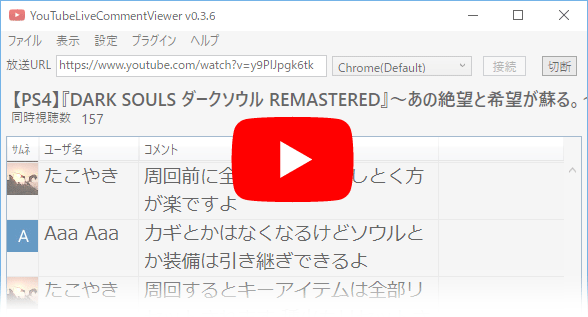
目次
必要なもの
棒読みちゃん
棒読みちゃんは、文章を音声合成で読み上げるためのソフトです。ライブ配信で機械のような声を聞いたことがあると思いますが、その正体です。
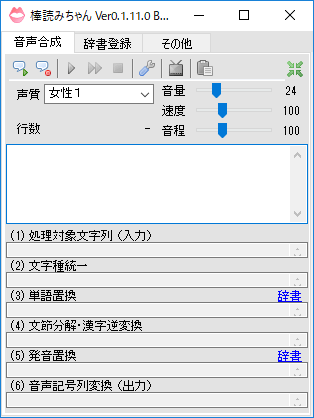
コメントビューアー
コメントビューアー(以下コメビュ)は、視聴者が書き込んだコメントを閲覧するためのソフトです。
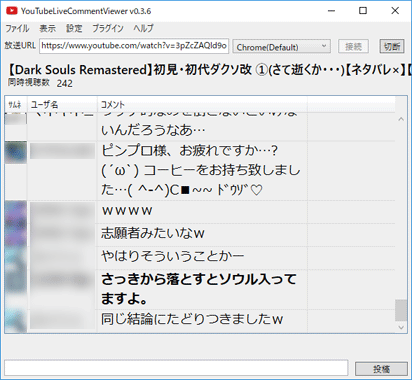
棒読みちゃんとコメビュが連携することで、コメントを読み上げることができるようになる、と思ってください。
どのコメビュを使うか決めよう
今回使うコメビュ
YouTube Liveに対応しているコメビュは、複数あります。今回は、Youtube Live Commentviewerを使用してみましょう。
- 公式サイトにアクセスし、最新版をダウンロードする。
- ダウンロードしたZIPファイルを解凍する。
- できあがったフォルダを任意の場所に移動する。
Youtube Live Commentviewerは、シンプルなコメビュです。そのぶん直感的に、わかりやすく使えるはずです。
後継コメビュは別ページで
ただ、公式サイトには以下のような記述があります。
YoutubeLiveコメントビューアは廃止する予定です。同等機能のあるマルチコメントビューアをご利用ください
マルチコメントビューアは、Youtube Live Commentviewerの後継ソフトです。YouTubeだけでなく、さまざまな配信サイトに対応しています。
したがって、今後はマルチコメントビューアを使ったほうがよいかもしれません。
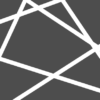
マルチコメントビューア + 棒読みちゃんのやり方については、下記ページをご覧ください。
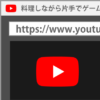
棒読みちゃんを入れよう
まずは、棒読みちゃんのダウンロードです。
- Fight Not Foundにアクセスする。
- 「棒読みちゃん Ver0.1.11.0 β20」と書かれているボタンをクリックする。
- 「BouyomiChan_0_1_1_0_Beta20.zip」をダウンロードする。
つぎに、棒読みちゃんをインストールします。
- ダウンロードしたZIPファイルを解凍する。
- できあがったフォルダを任意の場所に移動する。
初めて棒読みちゃんを起動すると、「初回確認」というウィンドウが何回か表示されます。すべて「いいえ」でかまいません。
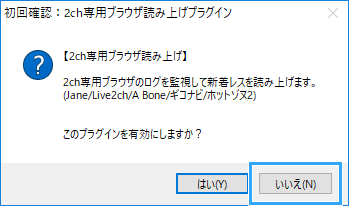
コメビュの設定を変更しよう
- YouTubeLiveCommentViewerを起動し、「プラグイン」→「棒読みちゃん連携」の順にクリックします。
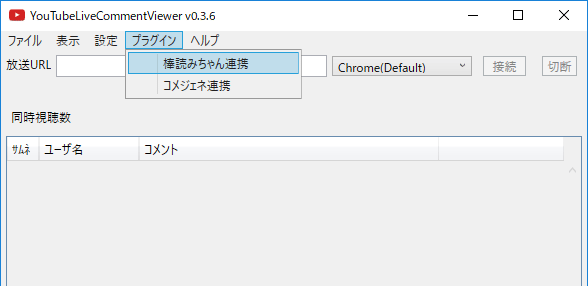
- 「棒読みちゃんにコメントを読んでもらう」にチェックを入れます。
- 「読み上げ対象」については、任意に設定してください。「コテハン」にチェックを入れている場合、棒読みちゃんが視聴者の名前を読み上げます。
- 棒読みちゃん(「BouyomiChan.exe」)の場所を指定しましょう。
- このウィンドウは閉じてもかまいません。
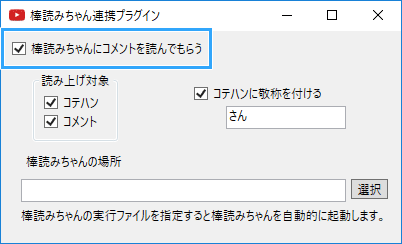
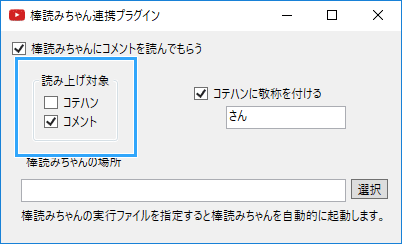
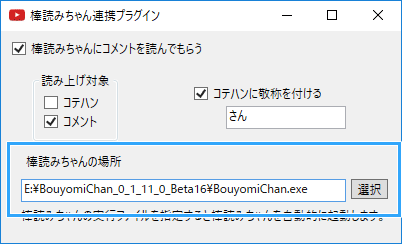
実際にやってみよう
公開配信にする
まず、YouTube側の設定が公開配信になっていることを確認します。非公開だとコメビュを使えません。
- ライブ ダッシュボードにアクセスする。
- 「基本情報」タブを開き、「プライバシー」が「公開」になっていることを確認する。

YouTube Studioの場合も、同様に設定を確認してください。
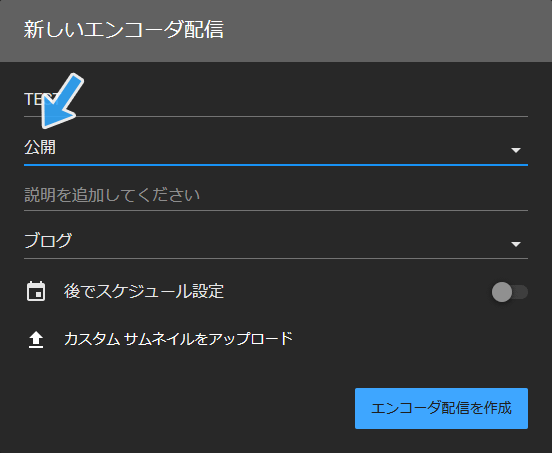
URLをコメビュにコピペする
つぎに、共有用URLをコメビュの「放送URL」にコピー&ペーストします。
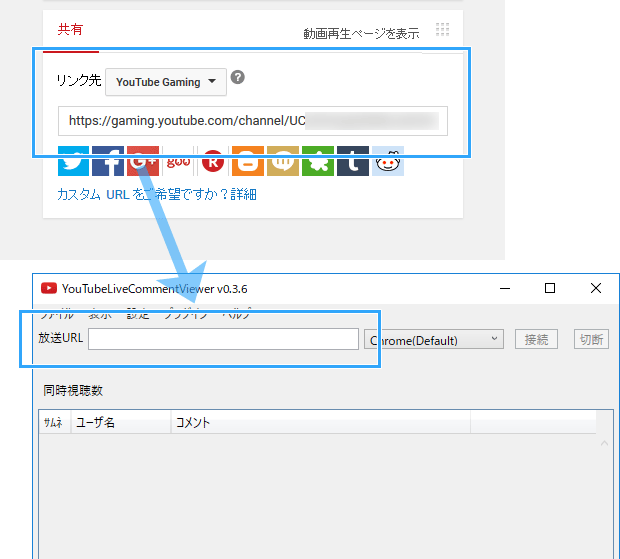
YouTube Studioの場合は、下記画像を参考にしてください。
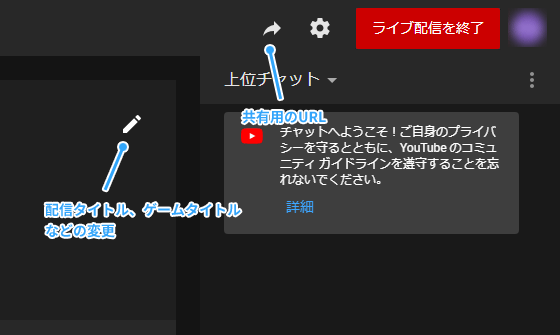
ほかにも、放送ページのアイコンを「放送URL」にドラッグ&ドロップする方法もあります。こちらのほうが直感的にできるかもしれません。
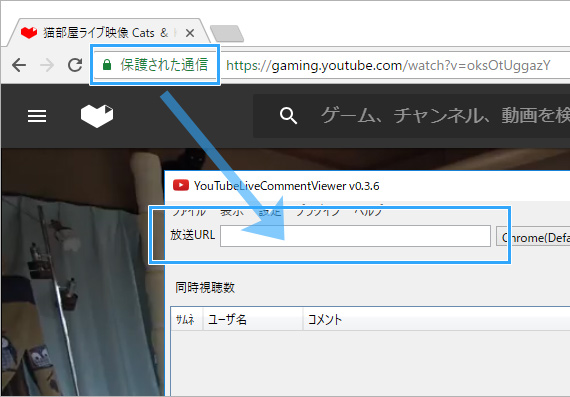
そして、「接続」をクリックします。自動接続ではないので、必ず同ボタンをクリックしてください。クリックできない場合は、いったん「切断」をクリックします。
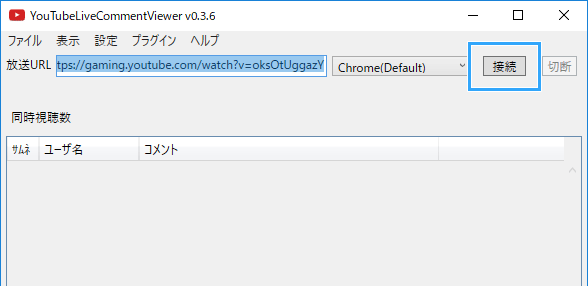
すると、コメントが読み込まれます。また、このタイミングで棒読みちゃんが自動起動し、コメントを読み上げてくれます。
棒読みちゃんの音声は、配信にも流れています。配信ソフトの設定を変更する必要はありません。
BGMやゲーム音が視聴者に聞こえている状態であれば、棒読みちゃんの音声も視聴者に聞こえています。
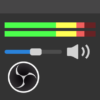
棒読みちゃんの音量を調整しよう
棒読みちゃんの音量は、「音声合成」タブの「音量」で調整できます。ここを調整することで、自分および視聴者に聞こえる棒読みちゃんの音量が変化します。
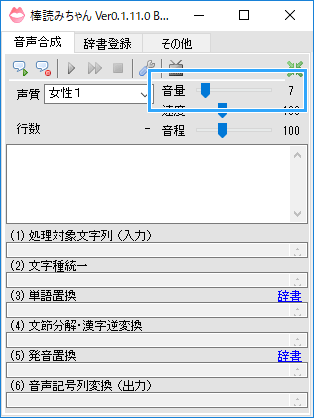
もし視聴者が聞いている棒読みちゃんの音量だけを調整したい場合は、配信ソフト側で音量を調整してください。
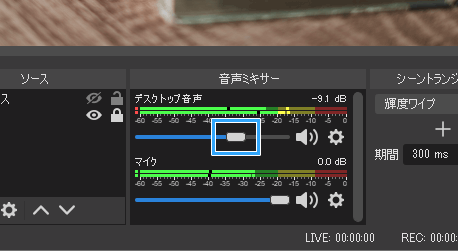
こんなときは
視聴者に聞こえないようにしたい
自分は棒読みちゃんの音声を聞きつつ、その音声を配信で流したくない、配信では消したいという場合は、棒読みちゃんの設定を変更します。

かわいい、滑らかな声にしたい
棒読みちゃんの声を、人間のような声に変えたい場合は、たとえばVOICEROIDシリーズのような文章読み上げソフトが必要です。
詳細は、下記ページをご覧ください。

2006年から15年以上、ゲーム実況のやり方の解説記事を書いています。書いた記事数は1,000本以上。ゲーム配信、ゲーム録画、動画編集の記事が得意です。
記事はていねいに、わかりやすく!ゲーム実況界の教科書をめざしています。

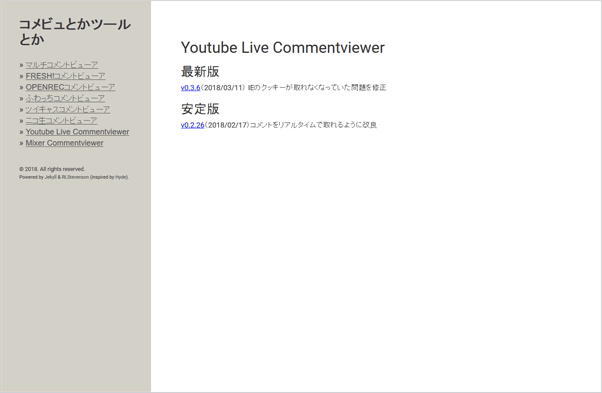
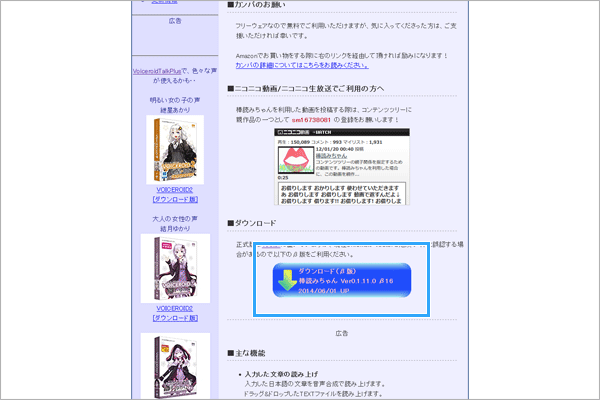

コメント
繰り返し読まれるのですがどうすればいいのでしょうか?
スマホでもできますか?